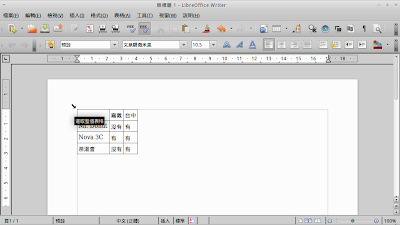有不少人都習慣用標點符號工具列來輸入標點符號,而不是使用輸入法來輸入。 鑑於這種情況相當普及,有位住在嘉義縣的網友 Tim Liu,根據臺灣教育部的標點符號規範,替 LibreOffice 開發了一套標點符號工具列擴充套件,可以在 Writer、Calc、Impress、Draw 上運行。 名稱 英文名:ChinesePunctuationTw 中文名:漢文標點符號(台灣)工具列 支援平台 Windows (官方說法) Linux (經過測試也可以使用) MacOS (未知) 安裝方法 前往 ChinesePunctuationTw 擴充套件的官方網頁 點左方的 ChinesePunctuationTw-1.0.1 離開主介紹頁進入 1.0.1 版介紹網頁 在 Stable Release 標題下,按一下 ChinesePunctuationTw 1.0.1 進入專屬網頁 在 Available downloads 標題下,按一下「 chinesepunctuationtw-1.0.1.oxt 」 瀏覽器會自動呼叫 LibreOffice 開啟此擴充套件檔。如果你的系統沒有自動開啟 LibreOffice 安裝,那麼你就需要手動安裝: 1. 打開 LibreOffice 任一程式,「工具」>「擴充套件管理員」 2. 選擇「增加」或是「加入」 3. 接著手動選取下載之套件並確認即可。 LibreOffice 會彈出對話窗提示你即將安裝「漢文標點符號(台灣)工具列」擴充套件 按下「確定」繼續安裝 LibreOffice 請你閱讀本擴充套件的授權合約 請利用「向下捲動」按鈕將合約閱讀完畢 按下「接受」展開安裝 安裝完成 請重新啟動 LiberOffice 註:這裡介紹的是 1.0.1 版,但你可以前往擴充套件官方網頁查看是否有新版可以安裝。 設定工具列 當你重新啟動 LibreOffice 之後,應該會自動出現尚未錨定的標點符號工具列。 如果沒有自動出現,請藉由核選「檢視」>「工具列」>「漢文標點符號(台灣)」的方框來呼叫此工具列。 ...